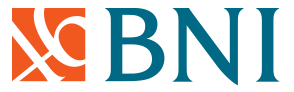|
3.
|
Pilih metode pembayaran yang ingin digunakan :
• Virtual Account (Klik pada nama Bank untuk detail informasi petunjuk pembayaran)
Bank Mandiri
Mobile Banking :
|
1.
|
Salin kode virtual account Bank Mandiri
|
|
2.
|
Buka akses aplikasi New Livin Mandiri
|
|
3.
|
Pilih menu “Bayar”
|
|
4.
|
Masukkan kode perusahaan : 88308
|
|
5.
|
Masukkan kode virtual account anda kemudian pilih lanjut.
|
|
6.
|
Input nominal pembayaran anda sesuai dengan total tagihan lalu klik “lanjutkan konfirmasi pembayaran”
|
|
7.
|
Masukkan PIN anda dan pilih “OK”
|
|
8.
|
Pembayaran selesai, Anda dapat kembali ke laman OTOPay
|
|
9.
|
Klik “Konfirmasi Pembayaran”
|
|
10.
|
Simpan bukti transaksi pembayaran angsuran anda.
|
Internet Banking :
|
1.
|
Salin kode virtual acount Bank Mandiri
|
|
2.
|
Buka akses Internet Banking Mandiri Online
|
|
3.
|
Pilih menu “Pembayaran”
|
|
4.
|
Pilih menu “Multi Payment”
|
|
5.
|
Silahkan pilih “Nomor Rekening Anda”
|
|
6.
|
Pilih penyedia jasa : 88308
|
|
7.
|
Pilih “No Virtual Account” dan masukkan “Nomor Virtual Account”
|
|
8.
|
Input nominal pembayaran anda sesuai dengan total tagihan lalu klik “Lanjutkan”
|
|
9.
|
Masuk ke halaman konfirmasi kedua, masukkan challenge code yang dikirimkan ke Token Internet Banking anda, kemudian “kirim”
|
|
10.
|
Informasi Pembayaran/Transaksi Sukses
|
|
11.
|
Pembayaran selesai, Anda dapat kembali ke laman OTOPay
|
|
12.
|
Klik “Konfirmasi Pembayaran”
|
|
13.
|
Simpan bukti transaksi pembayaran angsuran anda.
|
ATM Bank Mandiri :
|
1.
|
Catat / salin kode virtual account Bank Mandiri
|
|
2.
|
Masukkan kartu dan input PIN ATM Bank Mandiri anda
|
|
3.
|
Pilih menu “Bayar/Beli”
|
|
4.
|
Untuk pembayaran virtual account, pilih menu “Multi Payment”
|
|
5.
|
Masukkan kode perusahaan: 88308, lalu pilih “Benar”
|
|
6.
|
Masukkan nomor virtual account anda kemudian pilih “Benar”
|
|
7.
|
Input nominal tagihan kemudian pilih “Benar”
|
|
8.
|
Periksa layar konfirmasi dan pilih “Ya” untuk melakukan pembayaran angsuran.
|
|
9.
|
Simpan bukti transaksi anda
|
|
10.
|
Pembayaran selesai, Anda dapat kembali ke laman OTOPay
|
|
11.
|
Klik “Konfirmasi Pembayaran”
|
|
12.
|
Simpan bukti transaksi pembayaran angsuran anda
|
Bank BRI
Mobile Banking :
|
1.
|
Salin kode virtual account Bank BRI
|
|
2.
|
Buka akses aplikasi BRIMo
|
|
3.
|
Pilih menu “BRIVA”
|
|
4.
|
Pilih menu “Pembayaran Baru”
|
|
5.
|
Masukkan kode virtual account anda dengan kode perusahaan kemudian pilih lanjutkan.
|
|
6.
|
Periksa nominal total pembayaran dan pilih Bayar;
|
|
7.
|
Periksa layar konfirmasi dan pilih Bayar
|
|
8.
|
Masukkan PIN Mobile Banking anda dan pilih “Kirim”
|
|
9.
|
Pembayaran selesai, Anda dapat kembali ke laman OTOPay
|
|
10.
|
Klik “Konfirmasi Pembayaran”
|
|
11.
|
Simpan bukti transaksi pembayaran angsuran anda.
|
Internet Banking :
|
1.
|
Salin kode virtual account Bank BRI
|
|
2.
|
Buka akses Internet Banking BRI
|
|
3.
|
Pilih menu “Pembayaran”
|
|
4.
|
Pilih menu “BRIVA”
|
|
5.
|
Masukkan Nomor Virtual Account anda dan pilih “kirim”
|
|
6.
|
Masukkan kata sandi anda (“password”) dan “mToken Internet Banking”
|
|
7.
|
Pembayaran selesai, Anda dapat kembali ke laman OTOPay
|
|
8.
|
Klik “Konfirmasi Pembayaran”
|
|
9.
|
Simpan bukti transaksi pembayaran angsuran anda.
|
ATM Bank BRI :
|
1.
|
Salin kode virtual account Bank BRI
|
|
2.
|
Masukkan kartu dan input PIN ATM Bank BRI anda
|
|
3.
|
Pilih menu “Transaksi Lain”
|
|
4.
|
Pilih menu “Pembayaran”
|
|
5.
|
Pilih menu “Lainnya”
|
|
6.
|
Pilih “BRIVA”
|
|
7.
|
Masukkan kode virtual account anda
|
|
8.
|
Konfirmasi pembayaran anda.
|
|
9.
|
Pembayaran selesai, Anda dapat kembali ke laman OTOPay
|
|
10.
|
Klik “Konfirmasi Pembayaran”
|
|
11.
|
Simpan bukti transaksi pembayaran angsuran anda.
|
Bank BNI
Mobile Banking :
|
1.
|
Salin kode virtual account Bank BNI
|
|
2.
|
Buka akses aplikasi BNI Mobile
|
|
3.
|
Pilih menu Transfer
|
|
4.
|
Pilih menu virtual account Billing kemudian pilih rekening debet
|
|
5.
|
Masukkan kode virtual account anda pada menu "Input Baru", klik Lanjut
|
|
6.
|
Tagihan yang harus dibayarkan akan muncul pada layar konfirmasi
|
|
7.
|
Konfirmasi transaksi dan masukkan password transaksi, klik Lanjut
|
|
8.
|
Pembayaran selesai, Anda dapat kembali ke laman OTOPay
|
|
9.
|
Klik “Konfirmasi Pembayaran”
|
|
10.
|
Simpan bukti transaksi pembayaran angsuran anda.
|
Internet Banking :
|
1.
|
Salin kode virtual account Bank BNI
|
|
2.
|
Buka akses Internet Banking BNI
|
|
3.
|
Pilih menu Transfer
|
|
4.
|
Pilih menu virtual account Billing
|
|
5.
|
Masukkan kode virtual account, lalu pilih rekening debet yang digunakan. Klik Lanjut
|
|
6.
|
Tagihan yang harus dibayarkan akan muncul pada layar konfirmasi
|
|
7.
|
Masukkan kode otentikasi token anda (“password”) dan “mToken Internet Banking”
|
|
8.
|
Pembayaran selesai, Anda dapat kembali ke laman OTOPay
|
|
9.
|
Klik “Konfirmasi Pembayaran”
|
|
10.
|
Simpan bukti transaksi pembayaran angsuran anda.
|
ATM Bank BNI :
|
1.
|
Salin kode virtual account Bank BNI
|
|
2.
|
Masukkan kartu dan input PIN ATM Bank BNI anda
|
|
3.
|
Pilih menu Transfer, kemudian pilih rekening sumber
|
|
4.
|
Pilih menu “VA Billing”, kemudian masukkan nomor virtual account anda
|
|
5.
|
Pilih menu “Lainnya”
|
|
6.
|
Pembayaran selesai, Anda dapat kembali ke laman OTOPay
|
|
7.
|
Klik “Konfirmasi Pembayaran”
|
|
8.
|
Simpan bukti transaksi pembayaran angsuran anda.
|
ATM Bersama
|
1.
|
Salin kode virtual account ATM Bersama
|
|
3.
|
Buka akses Mobile Banking/Internet Banking/ATM Bank yang Anda miliki
|
|
4.
|
Pilih menu transfer / transfer bank lain
|
|
5.
|
Masukkan kode institusi / kode bank ATMB Plus 987. Jika menggunakan ATM, kode bank yang menjadi tujuan adalah 987.
|
|
6.
|
Masukkan kode virtual account sebagai nomor rekening tujuan. Jika menggunakan ATM, masukkan kode 987 diikuti dengan kode virtual account (987+kode Virtual Account).
|
|
7.
|
Masukkan nominal sebesar total pembayaran
|
|
8.
|
Konfirmasi transaksi
|
|
9.
|
Pembayaran Selesai. Silakan kembali ke laman OTOPay
|
|
10.
|
Klik “Konfrimasi Pembayaran”
|
|
11.
|
Simpan bukti transaksi pembayaran angsuran anda.
|
• E-Wallet (Klik pada nama E-Wallet untuk detail informasi petunjuk pembayaran)
OVO
|
1.
|
Pilih metode pembayaran melalui E-Wallet OVO pada laman OTOPay
|
|
2.
|
Klik notifikasi/tanda lonceng pada menu OVO dan klik “Confirm Payment OTOPay”
|
|
3.
|
Periksa konfirmasi pembayaran
|
|
4.
|
Pastikan saldo OVO anda mencukupi untuk melakukan transaksi pembayaran
|
|
5.
|
Klik “Bayar”
|
|
6.
|
Muncul informasi Pembayaran Berhasil
|
|
7.
|
Pembayaran selesai. Anda dapat kembali ke laman OTOPay
|
|
8.
|
Klik “Konfirmasi Pembayaran”
|
|
9.
|
Simpan bukti transaksi pembayaran angsuran anda.
|
Dana
|
1.
|
Pastikan pelanggan telah memiliki aplikasi Dana yang sudah diinstall pada device yang digunakan.
|
|
2.
|
Masukan nomor ponsel anda yang terdaftar pada aplikasi Dana.
|
|
3.
|
Pastikan saldo mencukupi untuk melakukan transaksi pembayaran.
|
|
4.
|
Periksa konfirmasi pembayaran, kemudian klik “Pay”.
|
|
5.
|
Masukan PIN Dana.
|
|
6.
|
Klik “Close”.
|
|
7.
|
Pembayaran selesai. Anda dapat kembali ke laman OTOPay.
|
|
8.
|
Klik “Konfirmasi Pembayaran”.
|
|
9.
|
Simpan bukti transaksi pembayaran angsuran anda.
|
•Online Debit GPN (Klik pada nama Bank untuk detail informasi petunjuk pembayaran)
Bank BNI
|
1.
|
Pilih metode pembayaran Online Debit GPN pada laman OTOPay
|
|
2.
|
Masukkan nomor kartu, masa berlaku kartu dan nomor BCV kemudian klik “Kirim”
|
|
3.
|
Masukkan kode OTP yang dikirimkan ke nomor handphone Anda, kemudian klik “Kirim”
|
|
4.
|
Cek informasi Tagihan dan Total Pembayaran kemudian klik Bayar
|
|
5.
|
Pembayaran Selesai. Anda dapat kembali ke laman OTOPay.
|
|
6.
|
Klik “Konfirmasi Pembayaran”.
|
Bank BTN
|
1.
|
Pilih metode pembayaran Online Debit GPN pada laman OTOPay
|
|
2.
|
Masukkan nomor kartu, masa berlaku kartu dan nomor BCV kemudian klik “Kirim”
|
|
3.
|
Masukkan kode OTP yang dikirimkan ke nomor handphone Anda, kemudian klik “Kirim”
|
|
4.
|
Cek informasi Tagihan dan Total Pembayaran kemudian klik Bayar
|
|
5.
|
Pembayaran selesai. Anda dapat kembali ke laman OTOPay.
|
|
6.
|
Klik “Konfirmasi Pembayaran”.
|
|